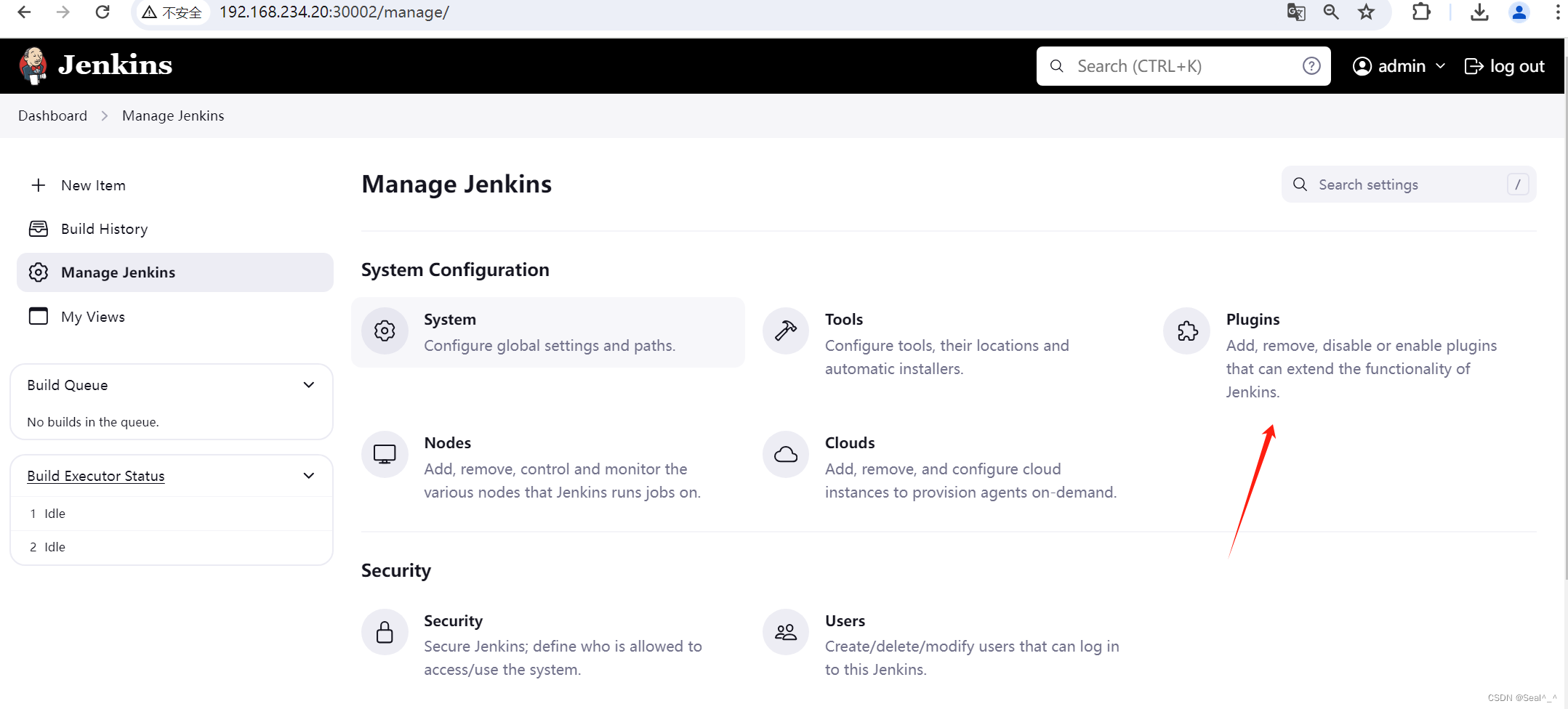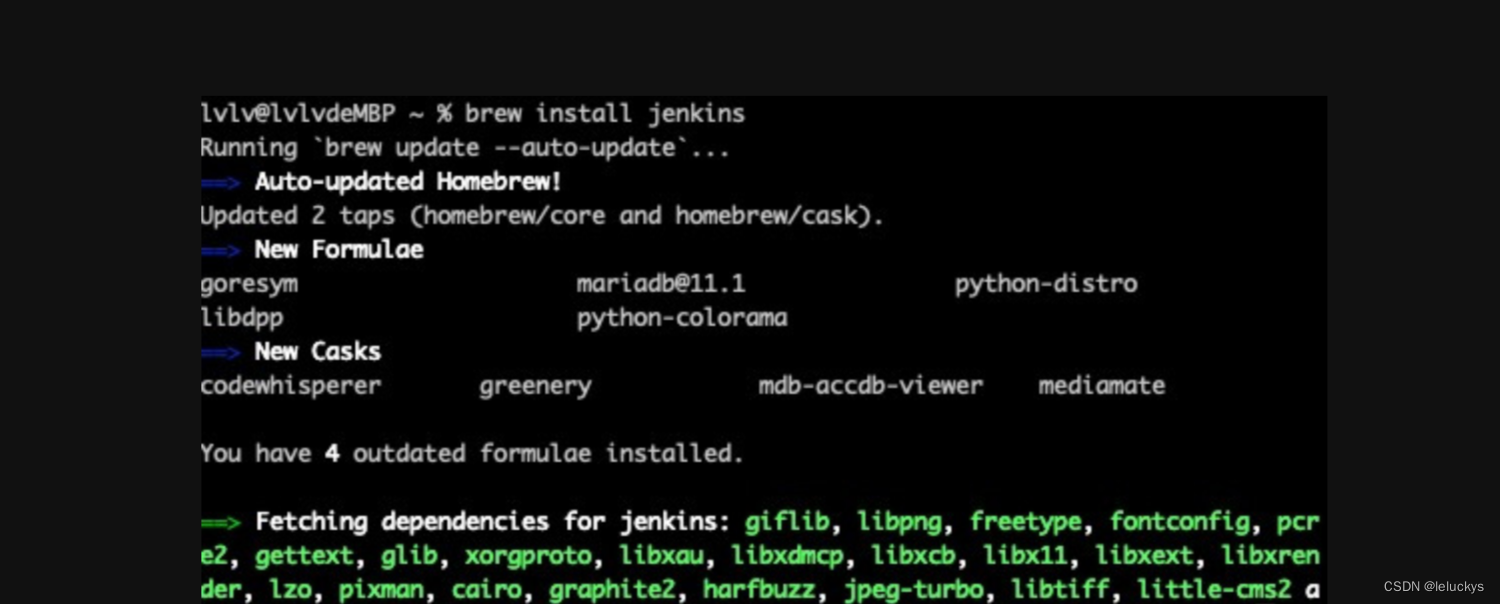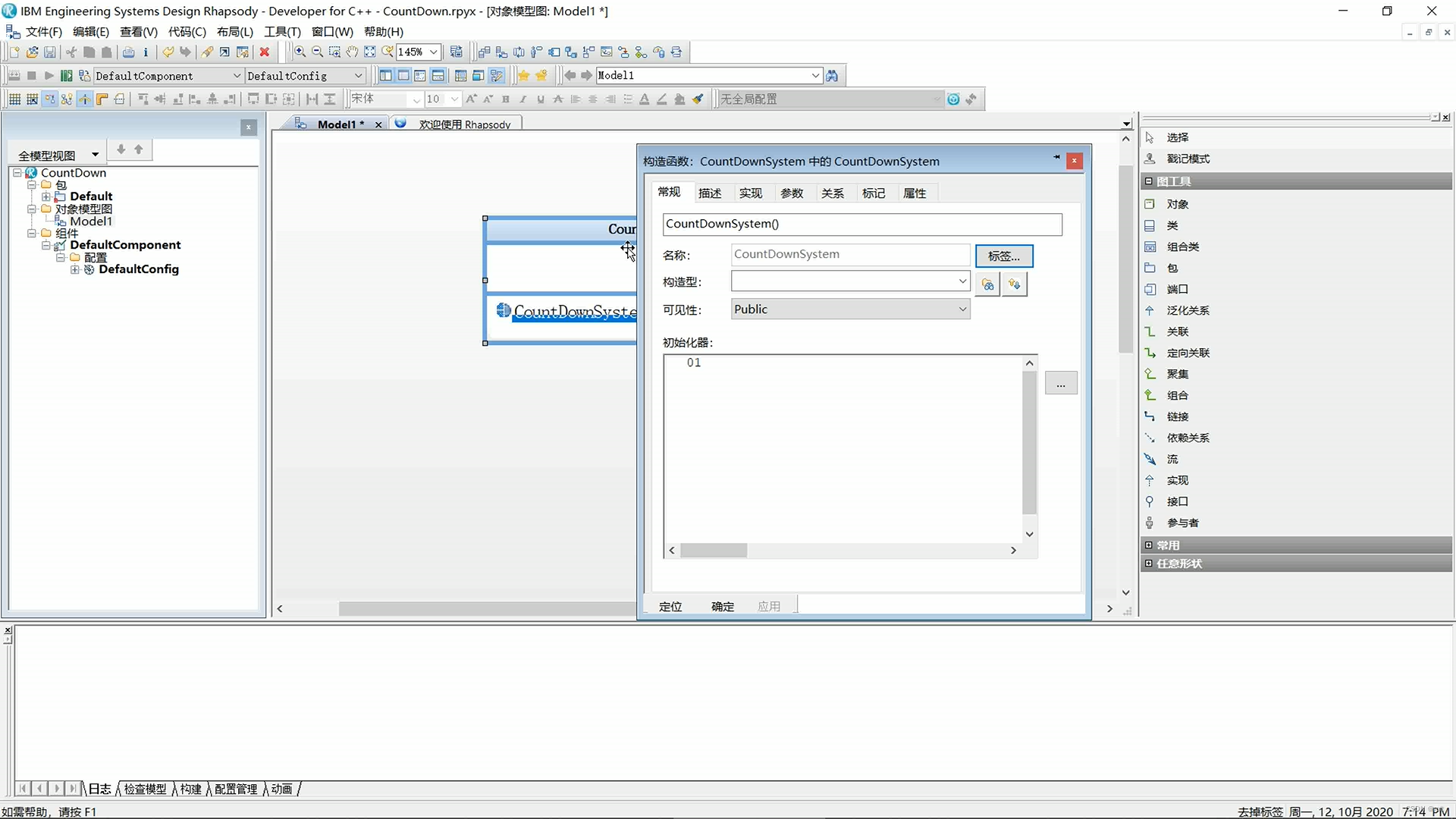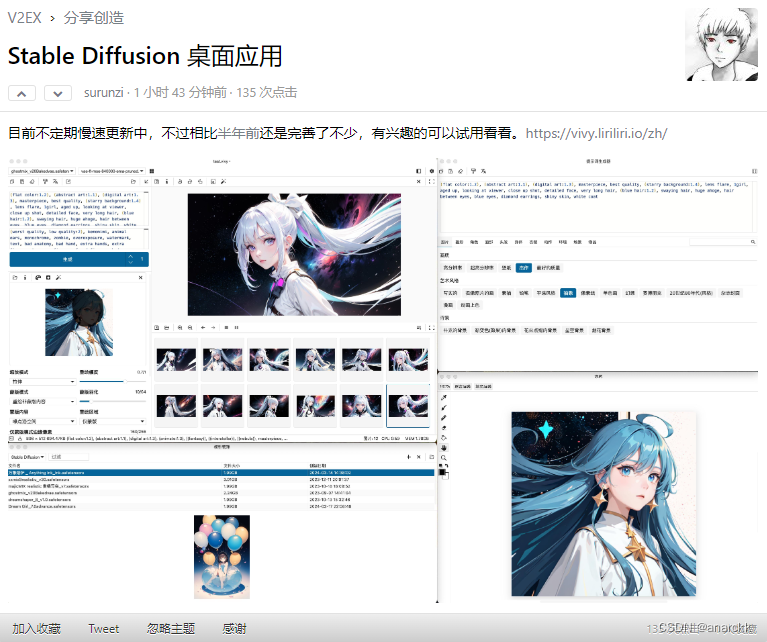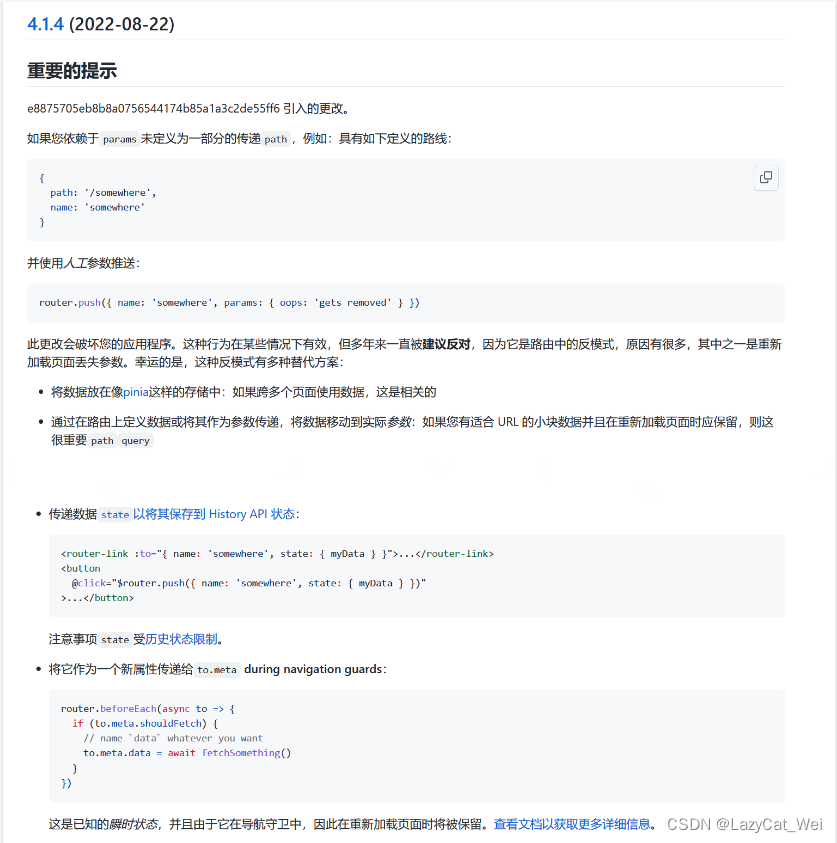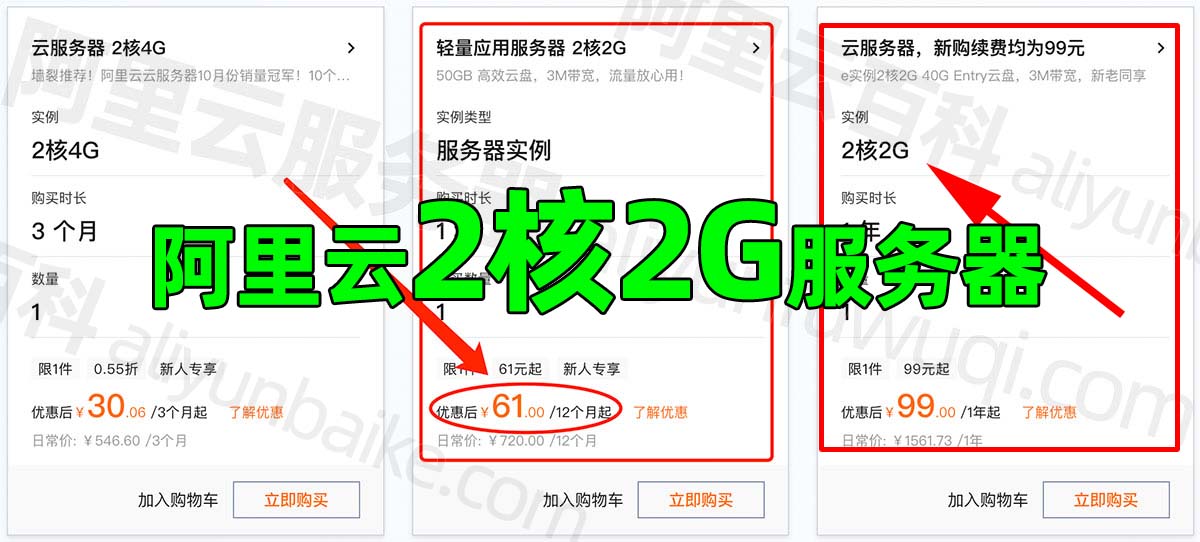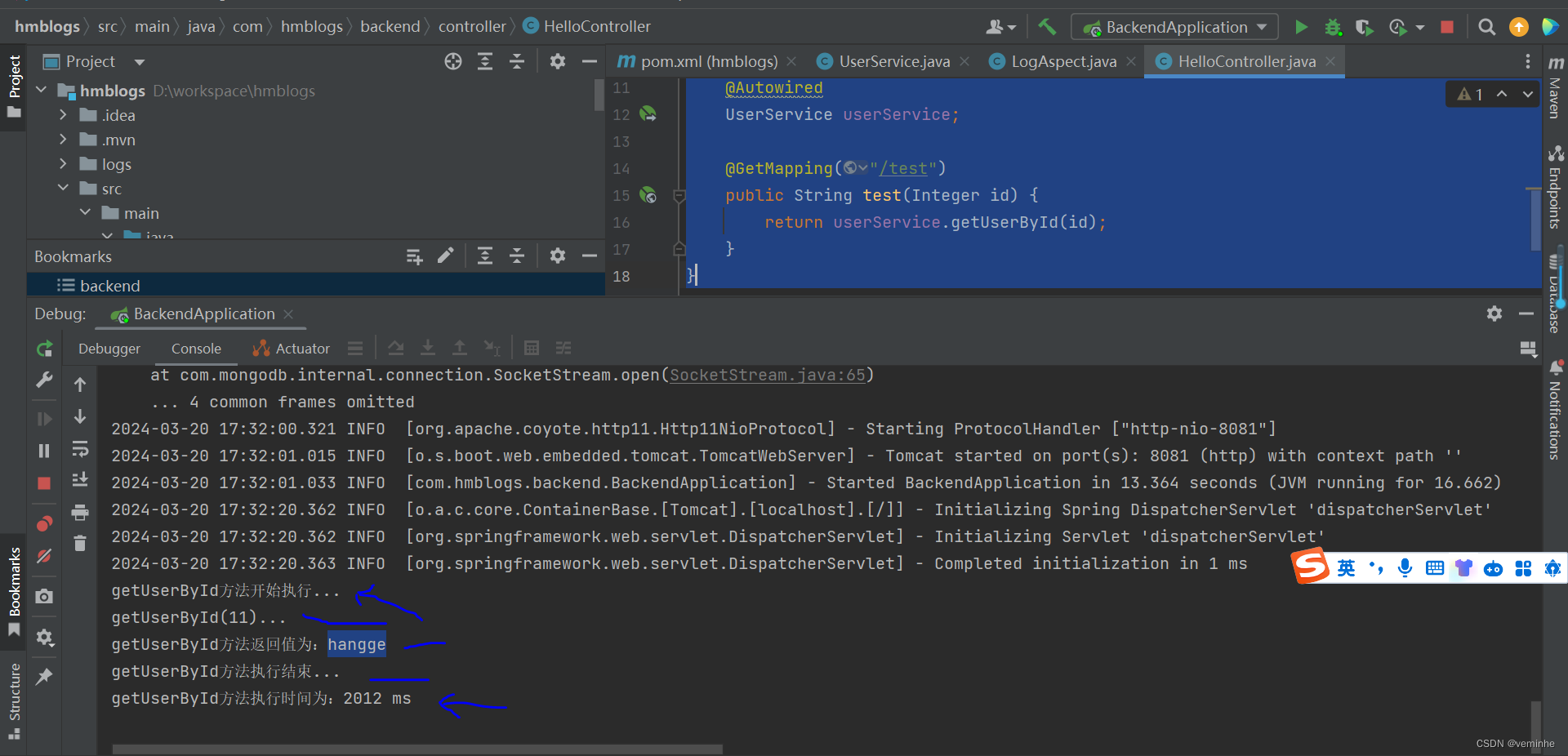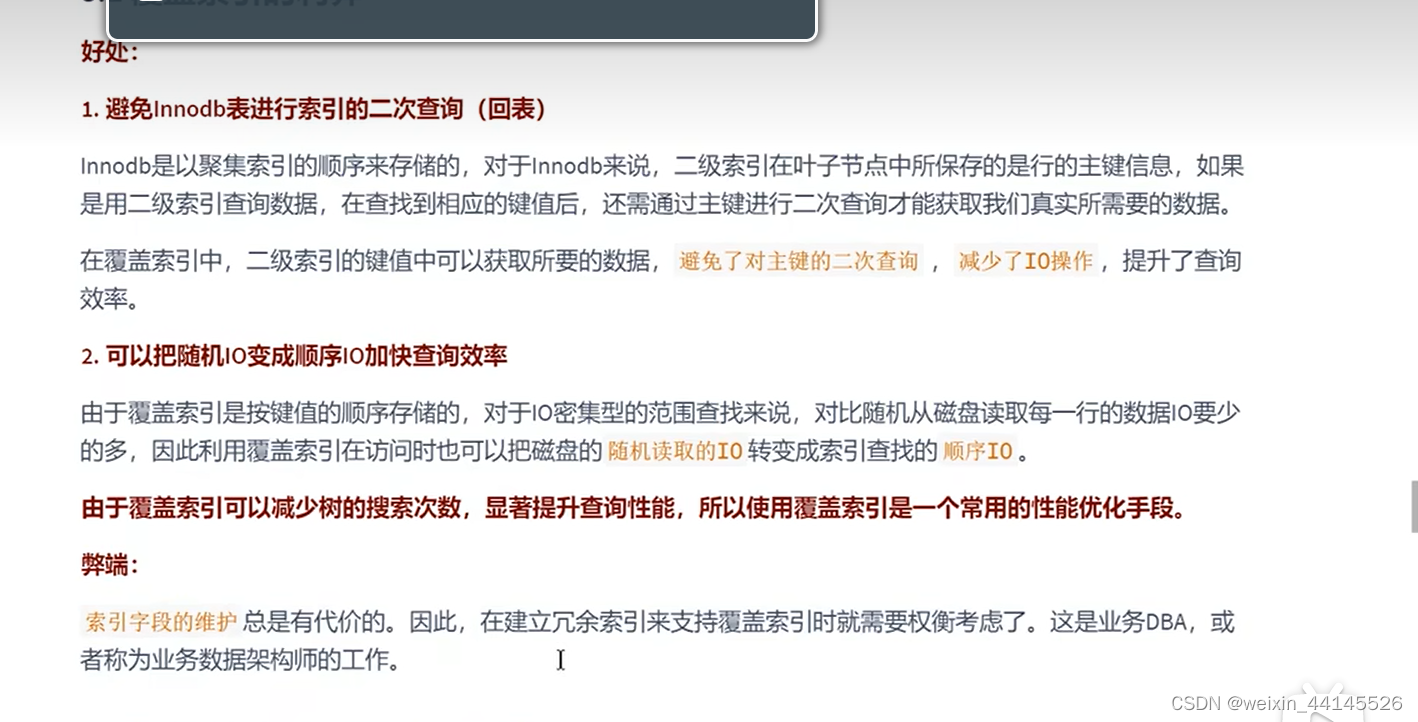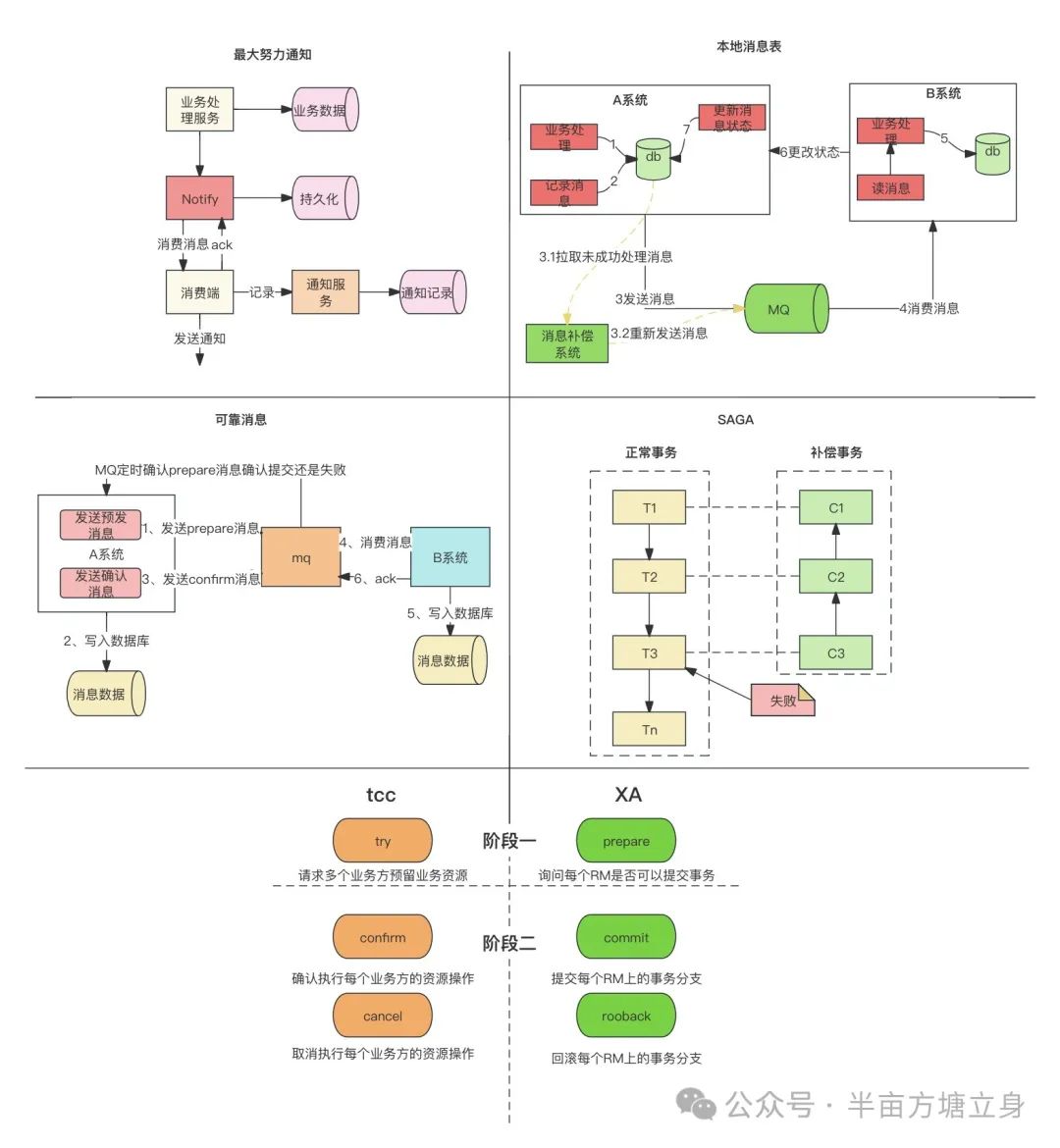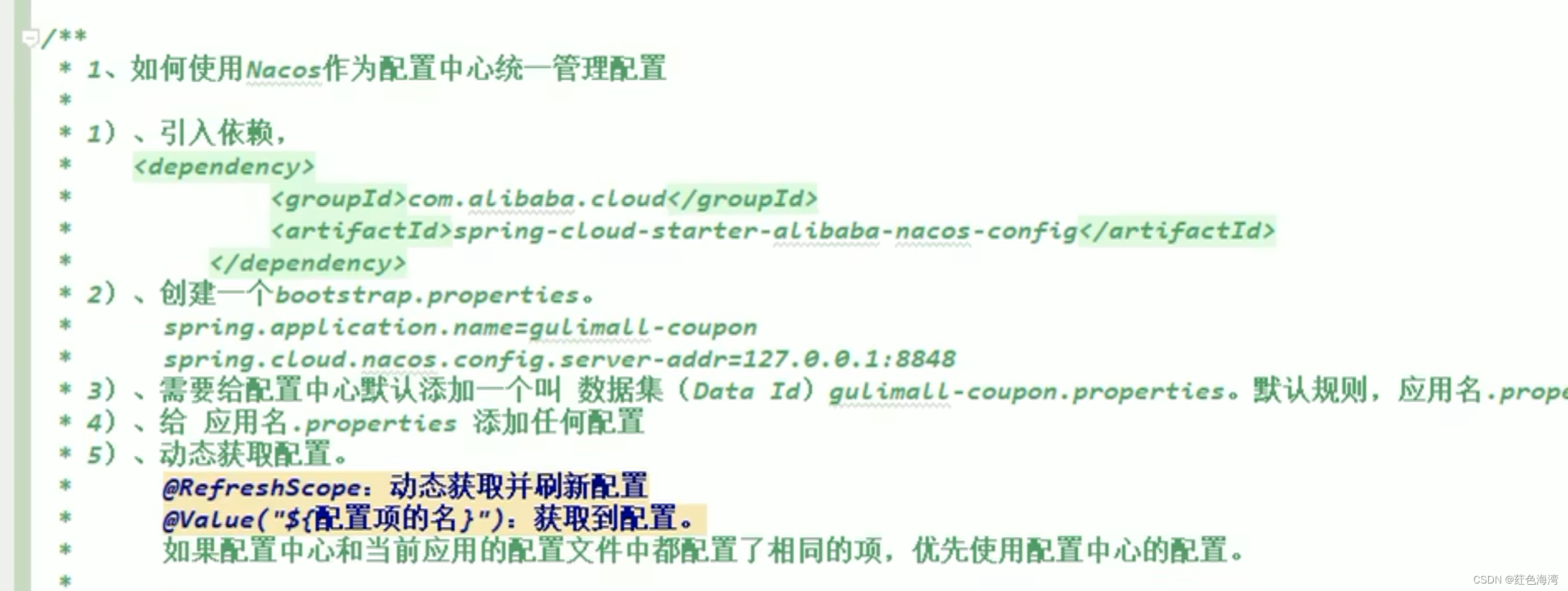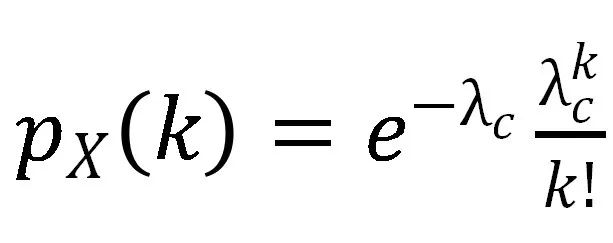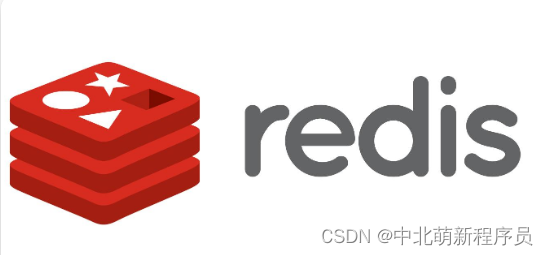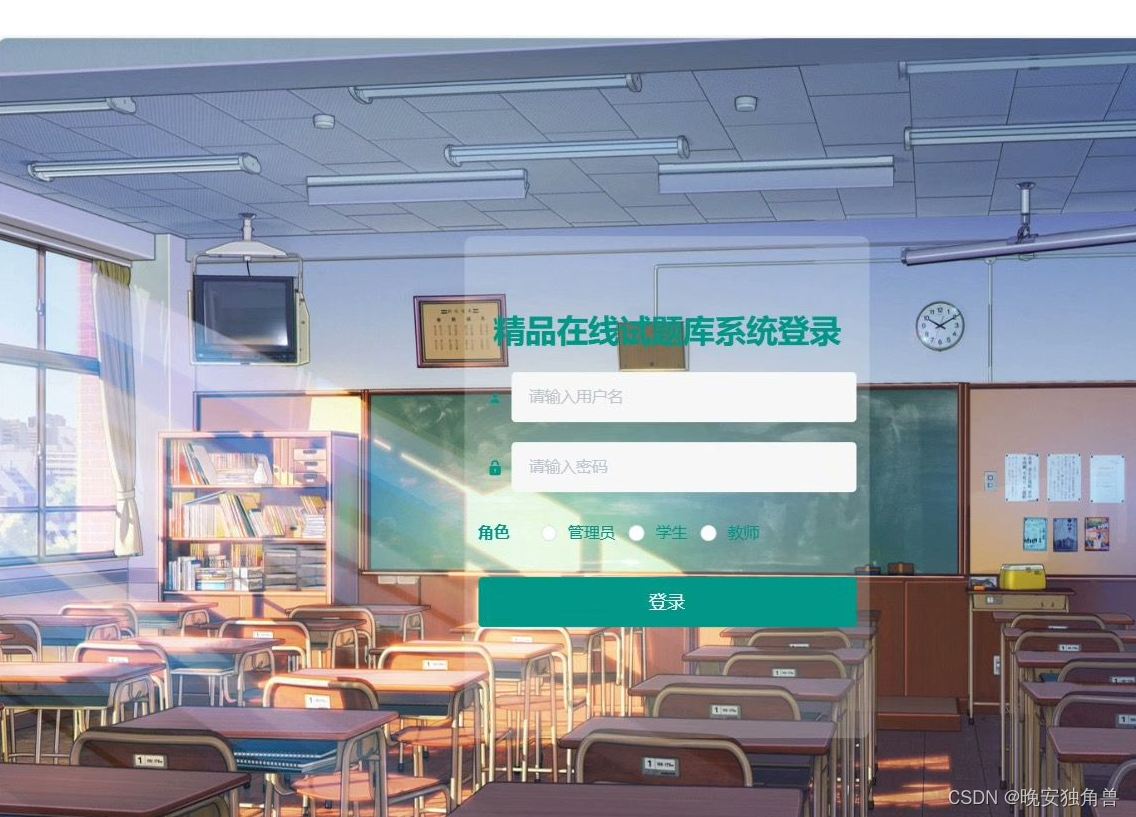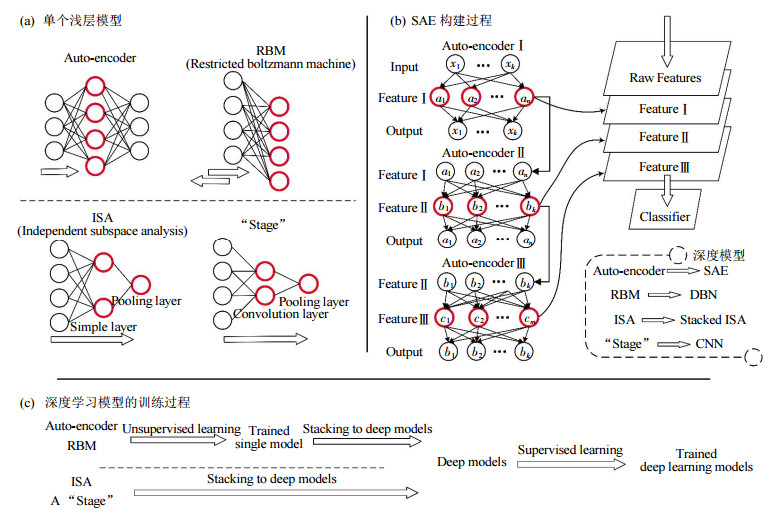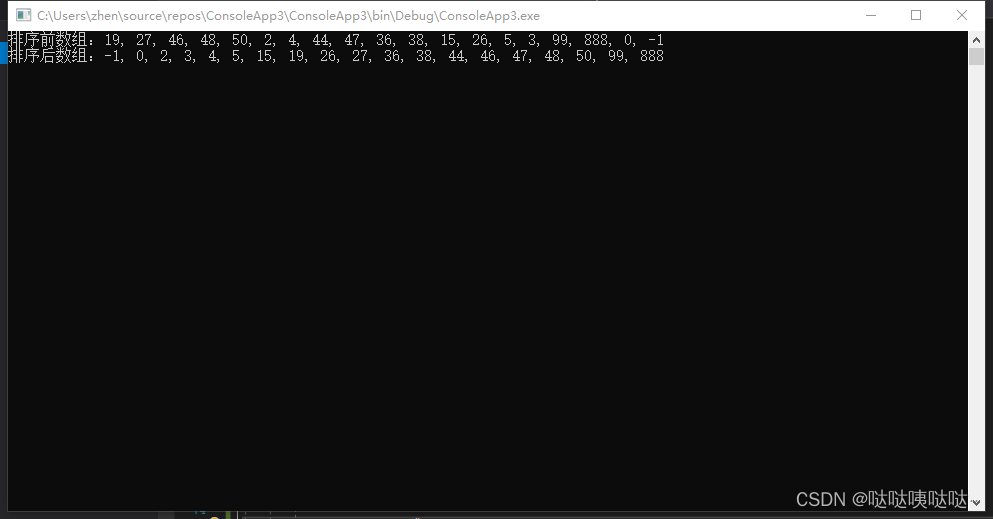文章目录
一、Jenkins安装
1. 安装JDK
Jenkins需要依赖JDK,所以先安装JDK8+(建议直接安装jdk11,如果版本过低,会导致插件安装失败)
yum install java-1.8.0-openjdk* -y
# 或者
yum install -y java-11-openjdk
安装目录为:/usr/lib/jvm 或者 /usr/bin/java,具体路径自己 which java 看一下
2. 获取jenkins安装包
- 下载页面:https://jenkins.io/zh/download/
- 安装文件:jenkins-2.440.1-1.1.noarch.rpm(选择适合自己环境的)
3. 安装包上传到服务器,进行安装
把安装包上传到192.168.2.101服务器,进行安装
rpm -ivh jenkins-2.440.1.1.noarch.rpm
4. 修改Jenkins配置
默认是8080端口,可能会跟其他的项目导致冲突,所以我们更换一下
(1)低版本Jenkins的rpm包
- 文件位置
vi /etc/syscofig/jenkins - 修改内容如下:
JENKINS_USER="root"
JENKINS_PORT="8888"
(2)高版本Jenkins的rpm包
- 文件位置
cd /usr/lib/systemd/system路径下的jenkins.service文件 - 修改内容如下
User=root (原来是User=jenkins)
Environment="JENKINS_PORT=8888" (原来是8080)
5. 启动Jenkins
systemctl start jenkins
systemctl stop jenkins
systemctl stayus jenkins
开机自启动
6. 打开浏览器访问
http://192.168.2.101:8888
注意:本服务器把防火墙关闭了,如果开启防火墙,需要在防火墙添加端口
firewall-cmd --zone=public --add-port=8888/tcp --permanent
firewall-cmd --reload
7. 获取并输入admin账户密码
cat /var/lib/jenkins/secrets/initialAdminPassword
在首页输入自己的密码,进入即可
8. 跳过插件安装
因为Jenkins插件需要连接默认官网下载,速度非常慢,而且经过会失败,所以我们暂时先跳过插件安
装

选择,无,安装

9. 添加一个管理员账户,并进入Jenkins后台
填写以下信息:
- username:用户名,自定义即可
- password:密码
- Confirm password:确认密码
- Full name:昵称
- 保存并完成
实例配置:
- 检查是自己的ip和端口即可
- 保存并完成
- 开始使用jenkins
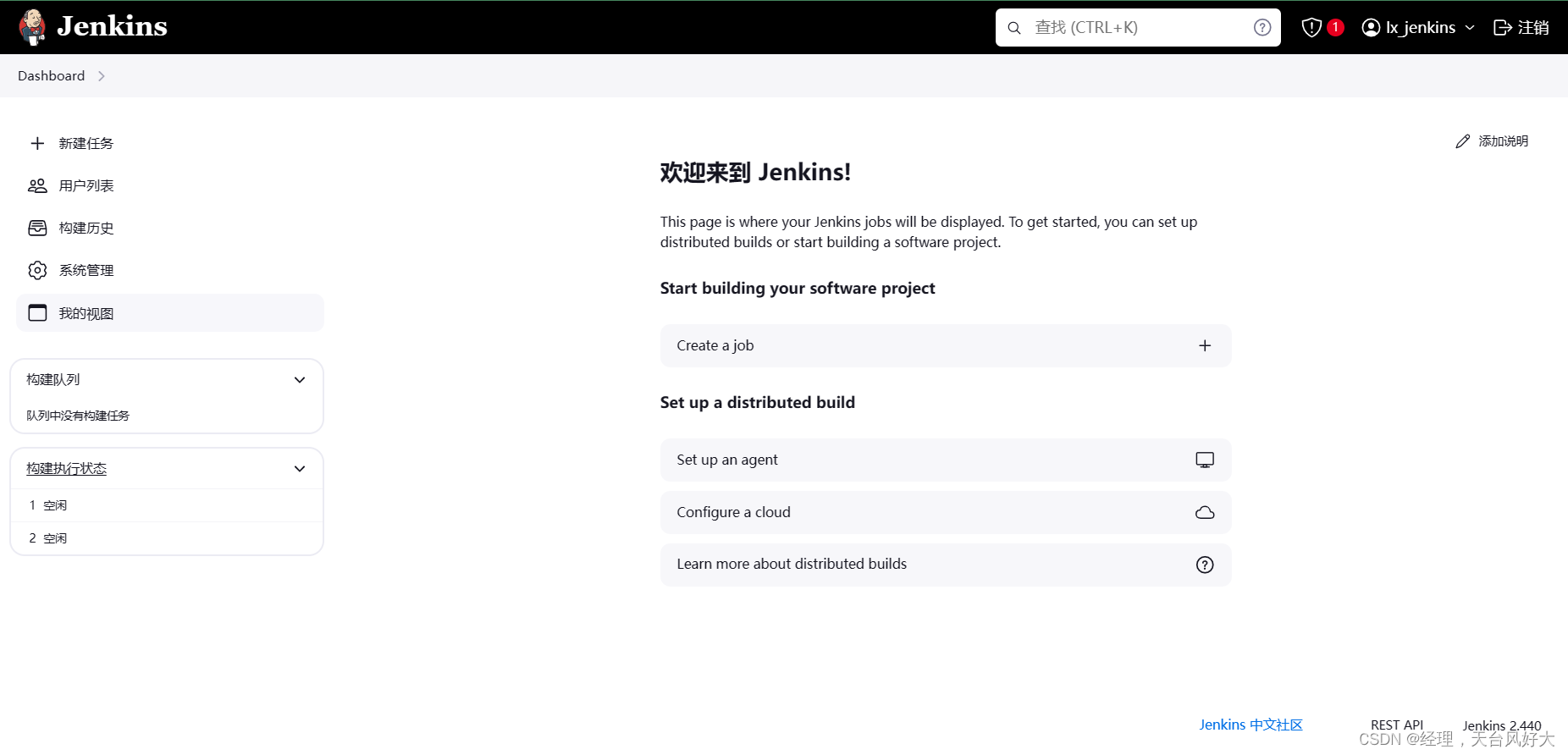
这是我汉化之后的界面,接下来介绍插件配置
二、Jenkins插件管理
Jenkins本身不提供很多功能,我们可以通过使用插件来满足我们的使用。例如从Gitlab拉取代码,使用 Maven构建项目等功能需要依靠插件完成。
接下来演示如何下载插件。
1. 修改Jenkins插件下载地
Jenkins国外官方插件地址下载速度非常慢,所以可以修改为国内插件地址:
Jenkins->Manage Jenkins->Manage Plugins,点击Available
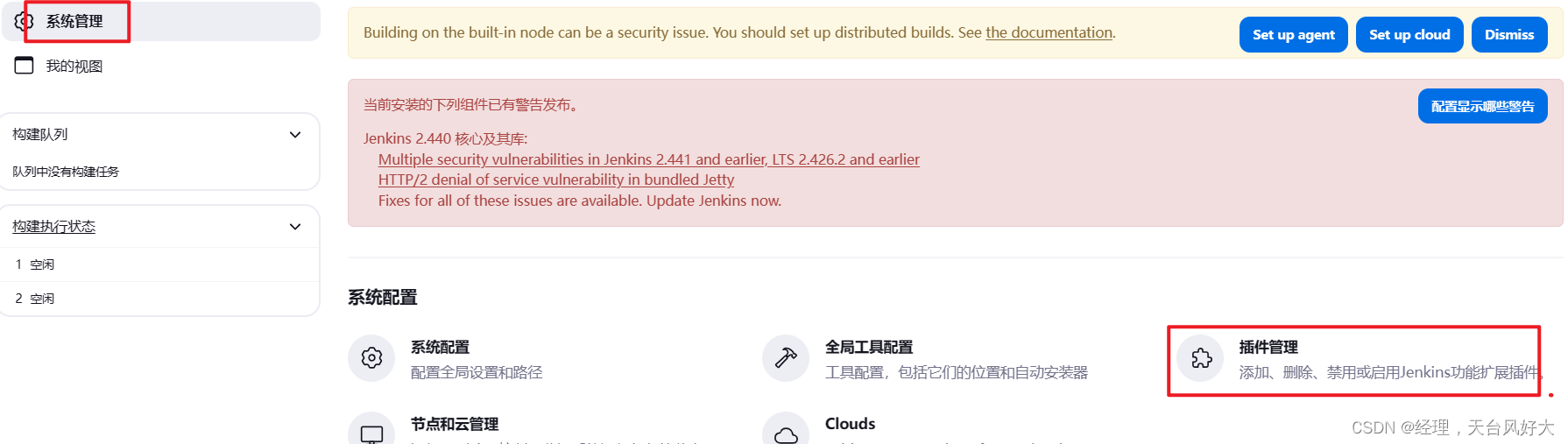
等页面完全加载完,这样做是为了把Jenkins官方的插件列表下载到本地,接着修改地址文件,替换为国内插件地址
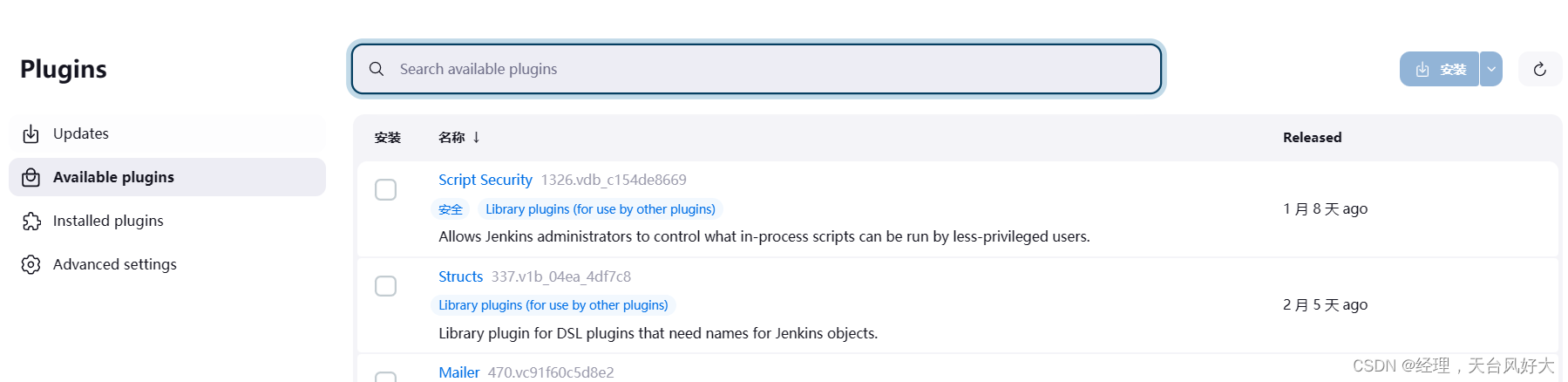
执行下面的命令
cd /var/lib/jenkins/updates (路径下就两个文件)
sed -i 's/http:\/\/updates.jenkins ci.org\/download/https:\/\/mirrors.tuna.tsinghua.edu.cn\/jenkins/g' default.json && sed -i 's/http:\/\/www.google.com/https:\/\/www.baidu.com/g' default.json
最后,Manage Plugins点击 Advanced settings,把Update Site改为国内插件下载地址,清华镜像源:https://mirrors.tuna.tsinghua.edu.cn/jenkins/updates/update-center.json

提交后,在浏览器输入:http://192.168.2.101:8888/restart ,重启Jenkins。
重启之后,用刚才自己注册的用户名和密码登录即可
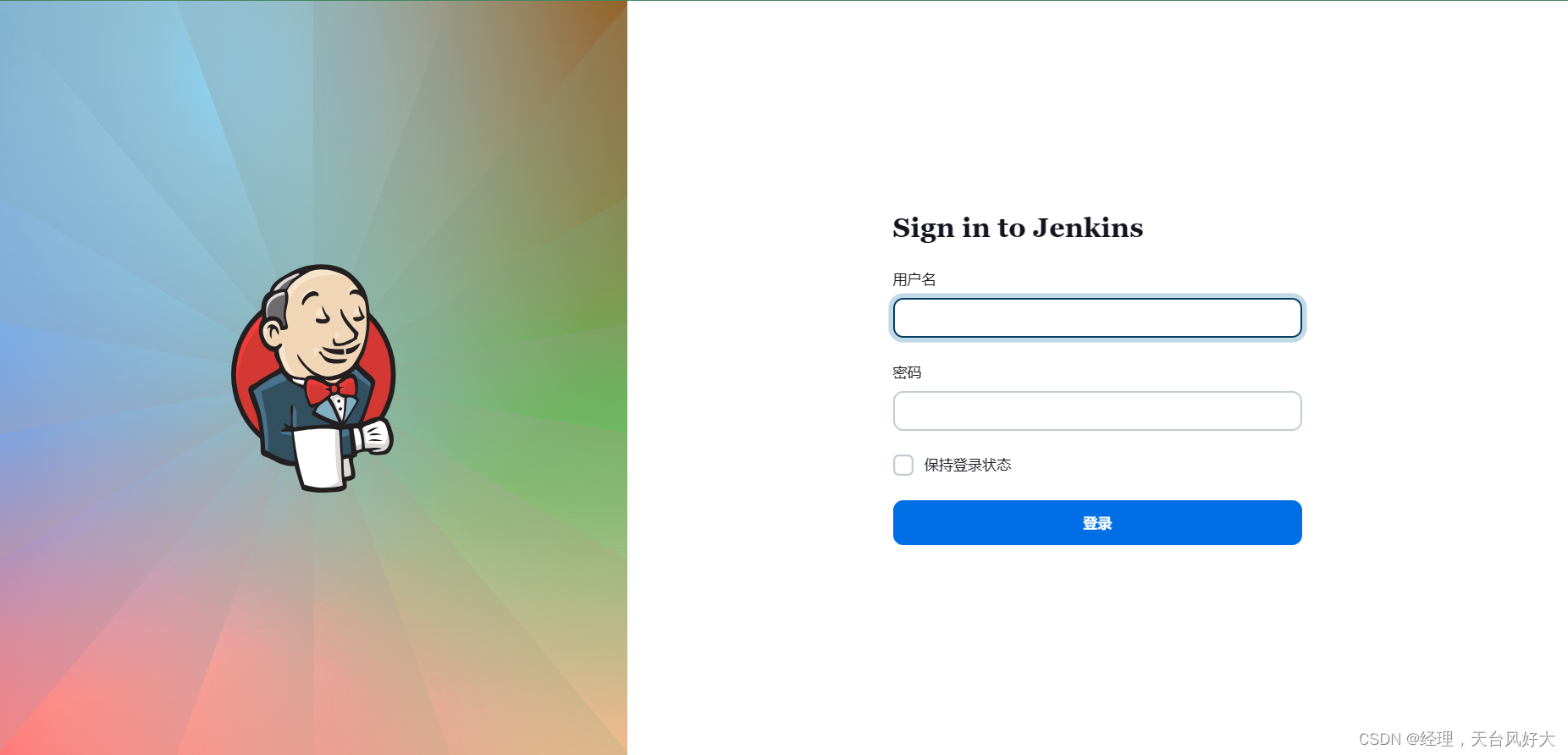
2. 下载中文汉化插件
Jenkins -> Manage Jenkins -> Manage Plugins,点击Available plugins,搜索 “Chinese”

重启Jenkins后,就看到Jenkins汉化了!(PS:但可能部分菜单汉化会失败)
此处可能会因为jenkins版本太低或者其他的原因安装失败,不要慌,可以卸载重装jenkins(下面介绍,往下看),选择高一点的版本,但是高版本可能就要使用jdk11,所以要根据自己的实际情况进行安装
其他的插件也是在这个位置Jenkins -> Manage Jenkins -> Manage Plugins,点击Available plugins,按需添加。
后面用到再添加。
三、Jenkins其他操作(按需查看)
1. 选择合适版本并安装
- 检查对应版本并安装:
java -version - 添加 Jenkins YUM 仓库到您的系统
wget -O /etc/yum.repos.d/jenkins.repo https://pkg.jenkins.io/redhat-stable/jenkins.repo
- 导入 Jenkins 的 GPG 密钥
rpm --import https://pkg.jenkins.io/redhat-stable/jenkins.io.key
如果提示:jenkins-2.401-1.1.noarch.rpm 的公钥没有安装,请安装新的公钥:
wget -O /etc/yum.repos.d/jenkins.repo https://pkg.jenkins.io/redhat-stable/jenkins.repo rpm --import https://pkg.jenkins.io/redhat-stable/jenkins.io-2023.key
- 查看Jenkins的RPM包信息
yum deplist jenkins
- 安装Jenkins包
sudo yum install jenkins (这样安装的是最新版,可以指定版本号)
- rpm命令查看已安装的Jenkins RPM包的信息
rpm -qpR jenkins-version.rpm
在这里,jenkins-version.rpm是你的Jenkins RPM包的文件名,需要替换成实际的版本号。
如果你没有配置YUM仓库,而是直接安装的RPM包,那么你需要使用rpm命令查看本地已安装的Jenkins包的依赖:
rpm -q --requires jenkins
这将列出Jenkins所需的所有依赖项,其中可能包括JDK版本的信息
2. 彻底卸载jenkins
- 停止服务
systemctl stop jenkins
- 卸载Jenkins包:
sudo rpm -e jenkins
# 检查是否卸载成功
rpm -ql jenkins
- (可选)删除Jenkins的配置文件和数据目录(请注意,这将删除所有配置和数据,请确保已做好备份):
sudo rm -rf /var/lib/jenkins
sudo rm -rf /etc/sysconfig/jenkins
sudo rm -rf /var/log/jenkins
...等其他的路径下的Jenkins信息
4.查看是否还有jenkins依赖
rpm -qa | grep jenkins # 查看是否还有jenkins依赖,有就删除
如果有的话,建议都rm -rf xxx,全部干掉!!!(危险操作,仅限执行)
如果有这个文件,务必删掉
jenkins.rpmsave
执行命令rm -rf /etc/sysconfig/jenkins.rpmsave
- 彻底删除残留文件
find / -iname jenkins | xargs -n 1000 rm -rf
PS:本篇主要介绍了Jenkins的安装中低版本和高版本的一些区别,以及添加自己的管理员账户。如果因为版本太低导致安装插件失败,怎么彻底卸载Jenkins,安装最新的适合自己的版本